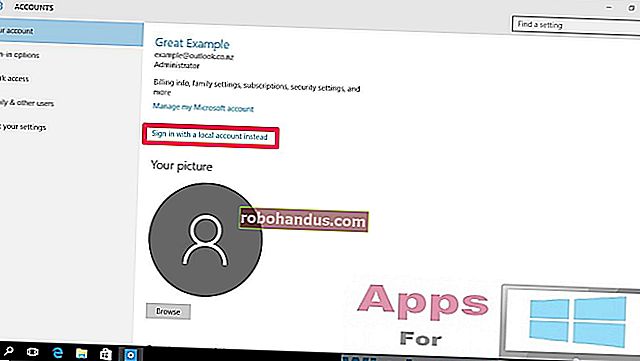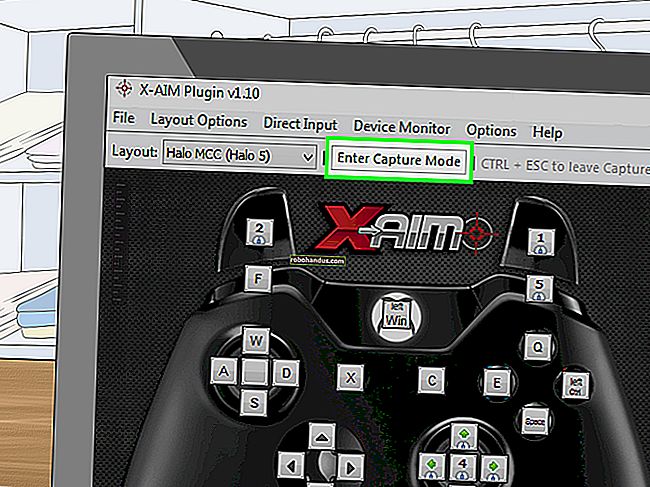추가 소프트웨어없이 Windows에서 슈퍼 숨김 폴더 만들기

거의 모든 사람이 Windows에서 "숨겨진"폴더를 만드는 방법을 알고 있지만 거의 모든 사람이 탐색기에서 숨겨진 폴더를 표시하도록 만드는 방법을 알고 있습니다. 폴더를 숨기는 방법을 살펴보면 그 위치를 알 수 있습니다.
한동안 Windows를 사용해 본 사람이라면 누구나 파일이나 폴더를 마우스 오른쪽 버튼으로 클릭하고 속성을 편집 할 수 있다는 것을 알고 있습니다. 속성을 "숨겨진"파일이나 폴더로 만들 수 있습니다. 문제는 많은 사람들이 아는 것처럼 단순히 폴더보기 옵션 아래의 라디오 버튼을 변경하여 "숨김"속성이있는 파일과 폴더를 표시 할 수 있다는 것입니다. 실제 숨김 파일 또는 폴더를 만드는 가장 쉬운 방법은 중요한 운영 체제 파일로 표시하는 것입니다. 이렇게하면 탐색기가 숨김 파일 및 폴더를 표시하도록 설정되어 있어도 Windows에서 해당 파일을 표시하지 않습니다.
이렇게하려면 명령 프롬프트를 실행해야하므로 Win + R 키 조합을 누르고 cmd를 입력 한 다음 Enter 버튼을 누르십시오.

이제 attrib 명령을 사용할 것이므로 계속해서 다음과 유사한 명령을 입력합니다 (여기에서 자신의 폴더 경로를 대체해야합니다).
attrib + s + h "C : \ Users \ Taylor Gibb \ Desktop \ Top Secret"
따옴표로 묶인 항목을 숨기려는 시스템의 폴더 또는 파일의 절대 경로로 바꿔야합니다.

이제 내 바탕 화면에서 일급 비밀 폴더를 찾으면 숨겨진 파일과 폴더를 표시하도록 탐색기를 설정해도 사라졌습니다.

파일이나 폴더를 숨김 해제하려면 동일한 명령을 실행할 수 있지만 이번에는 "+"기호 대신 "-"를 사용합니다.
attrib -s -h“C : \ Users \ Taylor Gibb \ Desktop \ Top Secret”

마법처럼 내 폴더가 다시 나타났습니다.

경고
이 방법은 99 %의 사람들을 잡을 수 있지만 내가 찾고 있던 시스템에 숨겨진 폴더가 있다는 사실을 알고 있다면 폴더를 노출하는 방법은 여러 가지가 있습니다. 가장 쉬운 방법은 탐색기에서 운영 체제 파일을 표시하도록하는 것입니다. 이는 숨김 파일을 표시하는 것과 동일한 인터페이스를 통해 수행 할 수 있습니다.

상자의 선택을 취소하는 일반 사용자는 표시되는 경고 메시지로 인해 무서워 할 것입니다.

이것이 유익한 정보 였기를 바랍니다. 이제 모든 것을 숨기십시오.